Nota
L'accesso a questa pagina richiede l'autorizzazione. È possibile provare ad accedere o modificare le directory.
L'accesso a questa pagina richiede l'autorizzazione. È possibile provare a modificare le directory.
Questo articolo illustra in dettaglio il Centro di amministrazione di Active Directory aggiornato con il Cestino di Active Directory, i criteri password con granularità fine e il Visualizzatore cronologia di Windows PowerShell, tra cui architettura, esempi per attività comuni e informazioni sulla risoluzione dei problemi. Per un'introduzione, vedere Introduzione ai miglioramenti del Centro di Amministrazione di Active Directory (Livello 100).
Architettura del Centro di amministrazione di Active Directory
File eseguibili e DLL del Centro di amministrazione di Active Directory
Il modulo e l'architettura sottostante del Centro di amministrazione di Active Directory non sono stati modificati con il Cestino di Active Directory, i criteri di password a granularità fine e le funzionalità del visualizzatore di cronologia.
- Microsoft.ActiveDirectory.Management.UI.dll
- Microsoft.ActiveDirectory.Management.UI.resources.dll
- Microsoft.ActiveDirectory.Management.dll
- Microsoft.ActiveDirectory.Management.resources.dll
- ActiveDirectoryPowerShellResources.dll
Il livello sottostante di Windows PowerShell e le operazioni per la funzionalità del Cestino sono illustrati di seguito:
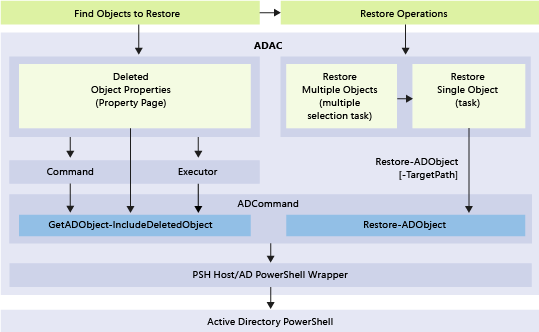
Abilitazione e gestione del Cestino di Active Directory tramite il Centro di amministrazione di Active Directory
Capabilities
- Il Centro di amministrazione di Active Directory in Windows Server 2012 o versione successiva consente di configurare e gestire il cestino di Active Directory per qualsiasi partizione di dominio in una foresta. Non è più necessario usare Windows PowerShell o Ldp.exe per abilitare il Cestino di Active Directory o ripristinare gli oggetti nelle partizioni di dominio.
- Il Centro di Amministrazione di Active Directory offre criteri di filtro avanzati per semplificare il ripristino mirato in ambienti di grandi dimensioni con molti oggetti eliminati intenzionalmente.
Limitations
Poiché il Centro di amministrazione di Active Directory può gestire solo le partizioni di dominio, non può ripristinare gli oggetti eliminati dalle partizioni DNS di configurazione, dns di dominio o dns della foresta. (You can't delete objects from the Schema partition.) To restore objects from nondomain partitions, use Restore-ADObject.
Il Centro di amministrazione di Active Directory non può ripristinare sottoalberi di oggetti in un'unica azione. Se ad esempio si elimina un'unità organizzativa con unità organizzative, utenti, gruppi e computer annidati, il ripristino dell'unità organizzativa di base non ripristina gli oggetti figli.
Note
L'operazione di ripristino batch del Centro di amministrazione di Active Directory esegue un "migliore sforzo possibile" nel ordinare gli oggetti eliminati solo all'interno della selezione, quindi gli elementi padre vengono ordinati rispetto agli elementi figlio per l'elenco di ripristino. Nei casi di test semplici, i sotto-alberi degli oggetti possono essere ripristinati con un'unica azione. Tuttavia, casi limite, ad esempio una selezione che contiene alberi parziali (alberi con alcuni nodi padre mancanti perché eliminati) o casi di errore, ad esempio ignorare gli oggetti figlio quando il ripristino del nodo padre non riesce, potrebbero non funzionare come previsto. Per questo motivo, è consigliabile ripristinare sempre i sottoalberi degli oggetti come azione separata dopo aver ripristinato gli oggetti genitori.
Il Cestino di Active Directory richiede un livello di funzionalità della foresta Windows Server 2008 R2 ed è necessario essere membri del gruppo Enterprise Admins. Dopo aver abilitato il Cestino di Active Directory, non è possibile disabilitarlo. Il cestino di Active Directory aumenta le dimensioni del database di Active Directory (NTDS.DIT) in ogni controller di dominio nella foresta di Active Directory. Lo spazio su disco usato dal cestino continua ad aumentare nel tempo, in quanto conserva gli oggetti e tutti i dati degli attributi.
Abilitazione del Cestino di Active Directory utilizzando il Centro di amministrazione di Active Directory
Per abilitare il Cestino di Active Directory, aprire il Centro di amministrazione di Active Directory e selezionare il nome della foresta dal riquadro di spostamento. From the Tasks pane, select Enable Recycle Bin.
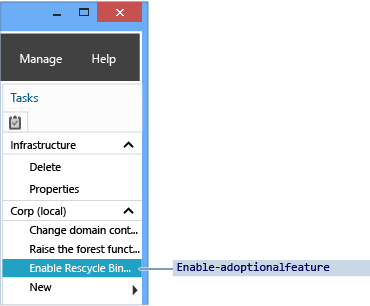
Verrà visualizzata la finestra di dialogo Abilita conferma Cestino del Centro di amministrazione di Active Directory. La finestra di dialogo indica che l'abilitazione del cestino è irreversibile. Select OK to enable the Active Directory recycle bin. Il Centro di amministrazione di Active Directory mostra un'altra finestra di dialogo per ricordare che il Cestino di Active Directory non è completamente funzionante fino a quando tutti i controller di dominio non replicano la modifica della configurazione.
Important
L'opzione per abilitare il Cestino di Active Directory non è disponibile se:
- Il livello di funzionalità della foresta è minore di Windows Server 2008 R2.
- È già abilitato.
Il cmdlet di Windows PowerShell per Active Directory equivalente è:
Enable-ADOptionalFeature
Per altre informazioni sull'uso di Windows PowerShell per abilitare il Cestino di Active Directory, vedere la guida dettagliata al Cestino di Active Directory.
Gestione del Cestino di Active Directory tramite il Centro di Amministrazione di Active Directory
In questa sezione viene utilizzato l'esempio di un dominio esistente denominato corp.contoso.com. This domain organizes users into a parent OU named UserAccounts. The UserAccounts OU contains three child OUs named by department. Ognuna di queste UO figlio contiene altre UO, utenti e gruppi.
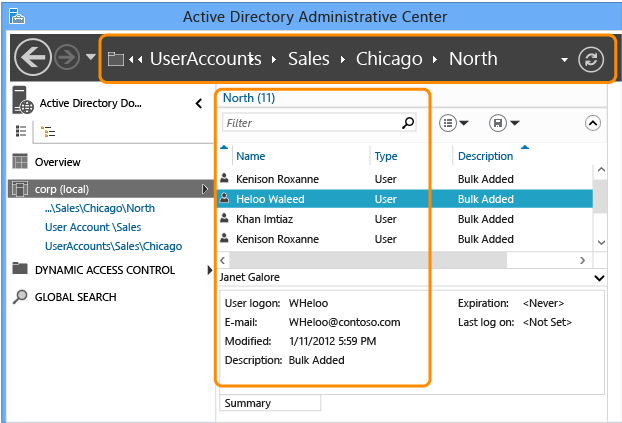
Archiviazione e filtro
Il Cestino di Active Directory conserva tutti gli oggetti eliminati nella foresta. It saves these objects according to the msDS-deletedObjectLifetime attribute, which by default is set to match the tombstoneLifetime attribute of the forest. In any forest created using Windows Server 2003 SP1 or later, the value of tombstoneLifetime is set to 180 days by default. In any forest upgraded from Windows 2000 or installed with Windows Server 2003 (no service pack), the default tombstoneLifetime attribute is not set and Windows therefore uses the internal default of 60 days. Tutto questo è configurabile. È possibile usare il Centro di amministrazione di Active Directory per ripristinare gli oggetti eliminati dalle partizioni del dominio della foresta. È necessario continuare a usare il cmdlet Restore-ADObject per ripristinare gli oggetti eliminati da altre partizioni, ad esempio la partizione di configurazione. Enabling the Active Directory recycle bin makes the Deleted Objects container visible under every domain partition in the Active Directory Administrative Center.

The Deleted Objects container shows all the restorable objects in that domain partition. Deleted objects older than msDS-deletedObjectLifetime are known as recycled objects. Il Centro di amministrazione di Active Directory non mostra oggetti riciclati e non è possibile ripristinare questi oggetti tramite il Centro di amministrazione di Active Directory.
Per una spiegazione più approfondita dell'architettura e delle regole di elaborazione del Cestino di Active Directory, vedere Il Cestino di Active Directory: informazioni, implementazione, procedure consigliate e risoluzione dei problemi.
Il Centro di amministrazione di Active Directory limita artificialmente il numero predefinito di oggetti restituito da un contenitore a 20.000 oggetti. You can increase this limit as high as 100,000 objects by selecting the Manage menu and then selecting Management List Options.
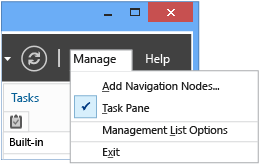
Restoration
Filtering
Il Centro di amministrazione di Active Directory offre potenti criteri e opzioni di filtro con i quali è necessario acquisire familiarità prima di usarli per un ripristino reale. Nel relativo ciclo di vita, i domini eliminano intenzionalmente molti oggetti. Poiché la durata dell'oggetto eliminato è probabilmente di 180 giorni, non è possibile ripristinare tutti gli oggetti quando si verifica un incidente.
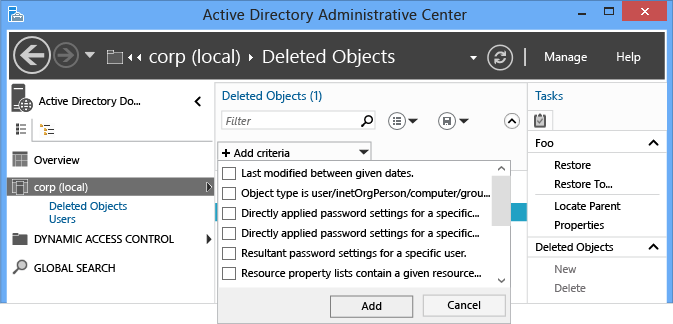
Rather than writing complex LDAP filters and converting UTC values into dates and times, use the basic and advanced Filter menu to list only the relevant objects. Se si conosce il giorno dell'eliminazione, i nomi degli oggetti o altri dati chiave, è consigliabile usarli per filtrare i dati. Attivare o disattivare le opzioni di filtro avanzate selezionando la freccia di espansione a destra della casella di ricerca.
L'operazione di ripristino supporta tutte le opzioni dei criteri di filtro standard, come qualsiasi altra ricerca. In genere, i filtri incorporati importanti per il ripristino di oggetti sono:
- ANR (ambiguous name resolution - not listed in the menu, but it's used when you type in the Filter box)
- Ultima modifica compresa nell'intervallo di date specificato
- L'oggetto è Utente/inetOrgPerson/Computer/Gruppo/Unità organizzativa
- Name
- When deleted
- Ultimo padre noto
- Type
- Description
- City
- Country/region
- Department
- Employee ID
- First name
- Job title
- Last name
- SAM accountname
- State/Province
- Telephone number
- UPN
- ZIP/Postal code
È possibile aggiungere più criteri. Ad esempio, è possibile trovare tutti gli oggetti utente eliminati il 24 settembre 2012 da Chicago, Illinois, con un ruolo di manager.
È anche possibile aggiungere, modificare o riordinare le intestazioni di colonna per visualizzare più dettagli durante la valutazione degli oggetti da recuperare.
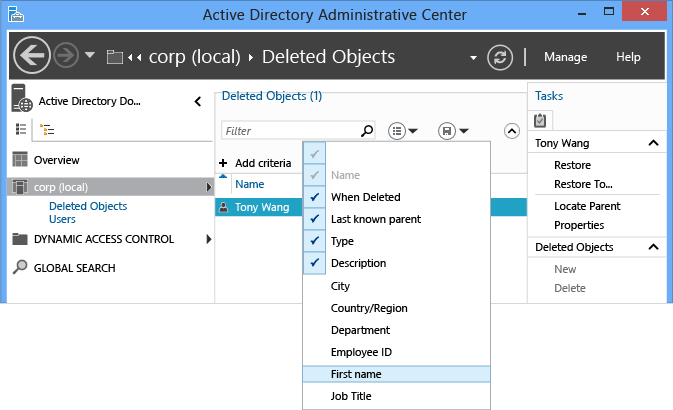
For more information about ANR, see ANR Attributes.
Single object
Il ripristino di oggetti eliminati può essere da sempre eseguito con una singola operazione e il Centro di amministrazione di Active Directory la semplifica ulteriormente. Per ripristinare un oggetto eliminato, ad esempio un singolo utente:
- Nel riquadro di spostamento del Centro di amministrazione di Active Directory, selezionare il nome di dominio.
- Double-click Deleted Objects in the management list.
- Right-click the object and then select Restore, or select Restore from the Tasks pane.
L'oggetto viene ripristinato nella posizione originale.
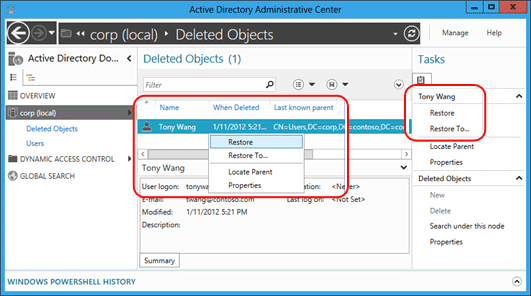
Select Restore To to change the restore location. Questa opzione è utile se anche il contenitore padre dell'oggetto eliminato è stato eliminato, ma non si vuole ripristinare l'elemento padre.
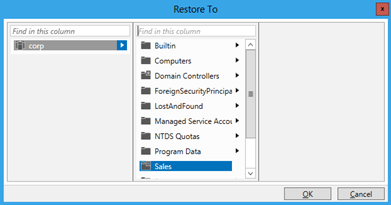
Molteplici oggetti peer
È possibile ripristinare più oggetti a livello di peer, ad esempio tutti gli utenti in un'unità organizzativa. Tenere premuto CTRL e selezionare uno o più oggetti eliminati da ripristinare. Select Restore from the Tasks pane. È anche possibile selezionare tutti gli oggetti visualizzati tenendo premuto CTRL e A o un intervallo di oggetti utilizzando MAIUSC e facendo clic.
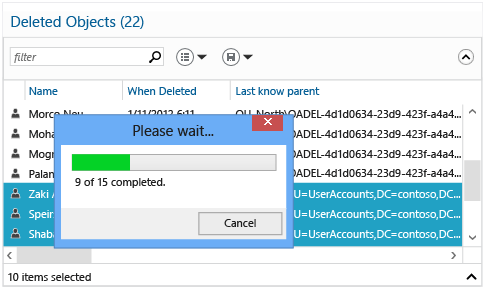
Più oggetti padre e figlio
È fondamentale comprendere il processo di ripristino per un ripristino con più oggetti padre e figlio, in quanto il Centro di amministrazione di Active Directory non consente di ripristinare un albero annidato di oggetti eliminati con un'unica operazione.
- Ripristinare l'oggetto eliminato più in alto in un albero.
- Ripristinare gli elementi figlio immediati di quell'oggetto padre.
- Ripristina gli elementi figlio immediati di quei oggetti padre.
- Ripetere l'operazione fino al ripristino di tutti gli oggetti.
Non è possibile ripristinare un oggetto figlio prima di ripristinare il relativo elemento padre. Questo tentativo di ripristino restituisce l'errore seguente:
The operation could not be performed because the object's parent is either uninstantiated or deleted.
L'attributo Ultimo padre noto mostra la relazione padre di ogni oggetto. L'attributo Ultimo padre noto passa dal percorso eliminato al percorso ripristinato quando aggiorni il Centro di amministrazione di Active Directory dopo aver ripristinato un padre. Pertanto, è possibile ripristinare l'oggetto figlio quando la posizione di un oggetto padre non visualizza più il nome distinto del contenitore dell'oggetto eliminato.
Ecco uno scenario in cui un amministratore elimina accidentalmente l'OU Sales, che contiene OUs e utenti sottostanti.
Prima di tutto, controllare il valore dell'attributo Last Known Parent per tutti gli utenti eliminati e come viene letto OU=Sales\0ADEL:<guid+container oggetto eliminato nome distinto>:
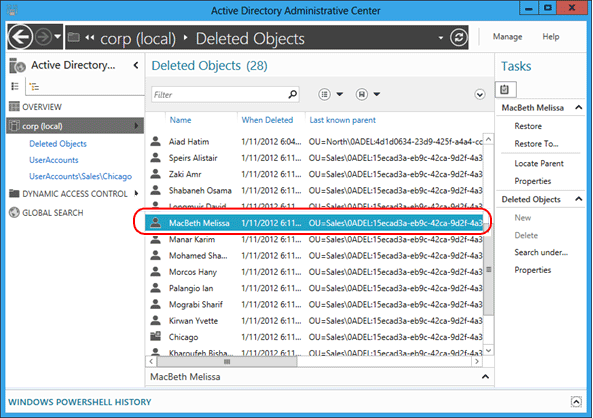
Filtrare in base al nome ambiguo Sales per visualizzare l'unità organizzativa eliminata, che verrà quindi ripristinata:
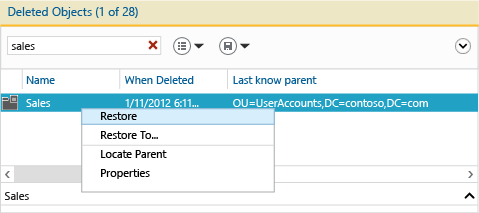
Aggiornare il Centro di Amministrazione di Active Directory per vedere che l'attributo Ultimo Genitore Noto dell'oggetto utente eliminato è cambiato nel nome distinto dell'unità organizzativa ripristinata Sales.
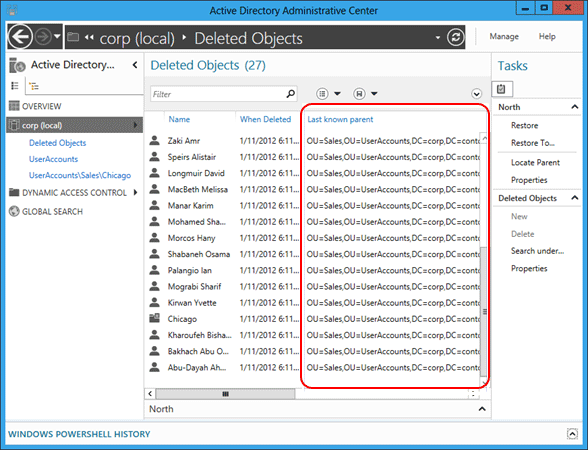
Filtrare in base a tutti gli utenti Sales. Tenere premuto CTRL + A per selezionare tutti gli utenti Vendite eliminati. Select Restore to move the objects from the Deleted Objects container to the Sales OU with their group memberships and attributes intact.
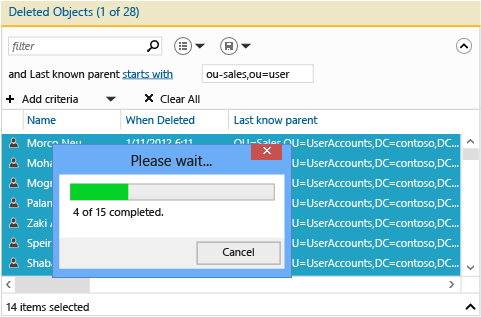
If the Sales OU contained child OUs of its own, you should restore the child OUs first before restoring their children, and so on.
Per ripristinare tutti gli oggetti eliminati annidati specificando un contenitore padre eliminato, vedere Appendice B: Ripristinare più oggetti Active Directory eliminati (script di esempio).
Il cmdlet di Windows PowerShell per Active Directory per il ripristino degli oggetti eliminati è:
Restore-ADObject
La funzionalità del cmdlet Restore-ADObject non è stata modificata nel passaggio da Windows Server 2008 R2 a Windows Server 2012.
Server-side filtering
È possibile che nel tempo il contenitore Oggetti eliminati accumuli più di 20.000 oggetti (o anche 100.000) in aziende di medie e grandi dimensioni e abbia difficoltà a mostrare tutti gli oggetti. Poiché il meccanismo di filtro nel Centro di amministrazione di Active Directory si basa sul filtro lato client, non può visualizzare questi oggetti aggiuntivi. Per aggirare questa limitazione, è possibile eseguire una ricerca sul lato server nel modo seguente:
- Right-click the Deleted Objects container and select Search under this node.
- Select the chevron to expose the +Add criteria menu, select +Add and add Last modified between given dates. The Last Modified time (the whenChanged attribute) is a close approximation of the deletion time. Nella maggior parte degli ambienti, sono identici. Questa query consente di eseguire una ricerca sul lato server.
- Individuare gli oggetti eliminati da ripristinare usando ulteriori filtri di visualizzazione, ordinamento e così via, nei risultati e quindi ripristinarli normalmente.
Configurazione e gestione di criteri password con granularità fine tramite il Centro di amministrazione di Active Directory
Configurazione di criteri password dettagliati
Il Centro di amministrazione di Active Directory consente di creare e gestire oggetti FGPP (Fine GrainEd Password Policy). Windows Server 2008 ha introdotto la funzionalità FGPP, ma Windows Server 2012 ha la prima interfaccia di gestione grafica per essa. Si applicano criteri password con granularità fine a livello di dominio e abilita l'override della singola password di dominio richiesta da Windows Server 2003. Se si crea un file FGPP diverso con impostazioni diverse, singoli utenti o gruppi ottengono criteri password diversi in un dominio.
Per informazioni sui criteri delle password a grana fine, vedere Guida dettagliata ai criteri di password e blocco dell'account di Active Directory Domain Services Fine-Grained (Windows Server 2008 R2).
In the Navigation pane, select Tree View, select your domain, select System, and then select Password Settings Container. In the Tasks pane, select New, and then select Password Settings.
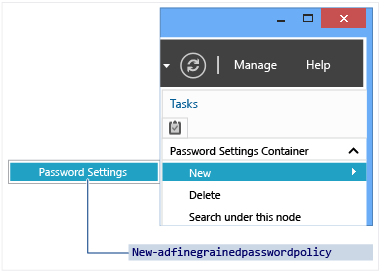
Gestione delle politiche delle password a granularità fine
Creating a new FGPP or editing an existing one brings up the Password Settings editor. Da qui è possibile configurare tutti i criteri per le password desiderati esattamente come in Windows Server 2008 o in Windows Server 2008 R2, solo che ora questa operazione viene eseguita nell'apposito editor.
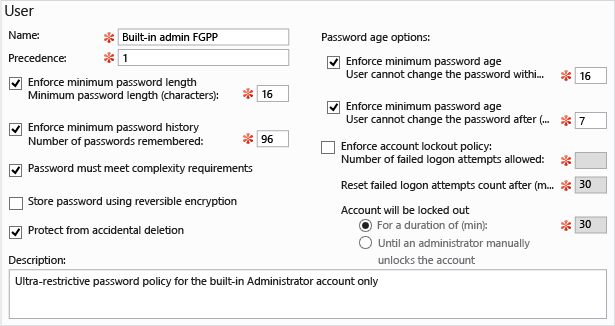
Fill out all required (red asterisk) fields and any optional fields, and then select Add to set the users or groups that receive this policy. I criteri granulari delle password (FGPP) sostituiscono le impostazioni predefinite dei criteri di dominio per le entità di sicurezza specificate. Nello screenshot precedente, un criterio restrittivo si applica solo all'account amministratore predefinito, per evitare la compromissione. Il criterio è troppo complesso per essere applicato a utenti standard, ma è perfetto per un account ad alto rischio usato esclusivamente dai professionisti IT.
È inoltre possibile impostare le precedenze e definire gli utenti e i gruppi a cui verrà applicato il criterio all'interno di un determinato dominio.
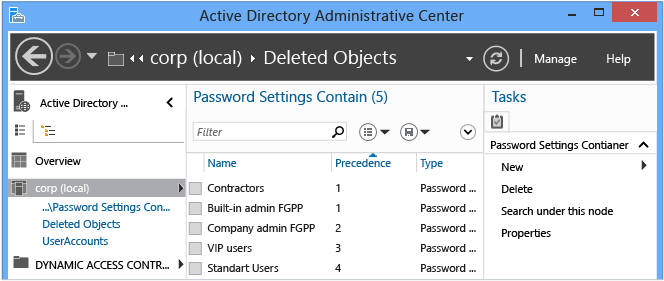
I cmdlet di Windows PowerShell di Active Directory per i criteri delle password con granularità fine sono:
Add-ADFineGrainedPasswordPolicySubject
Get-ADFineGrainedPasswordPolicy
Get-ADFineGrainedPasswordPolicySubject
New-ADFineGrainedPasswordPolicy
Remove-ADFineGrainedPasswordPolicy
Remove-ADFineGrainedPasswordPolicySubject
Set-ADFineGrainedPasswordPolicy
La funzionalità dei cmdlet per i criteri password con granularità fine non è cambiata tra Windows Server 2008 R2 e Windows Server 2012. Il diagramma seguente illustra gli argomenti associati per i cmdlet:
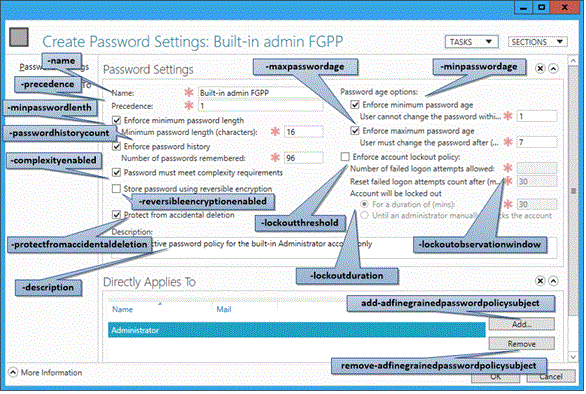
Il Centro di amministrazione di Active Directory consente di individuare il set risultante dei criteri granulari per le password (FGPP) applicati per un utente specifico. Fare clic con il pulsante destro del mouse su qualsiasi utente e selezionare Visualizza impostazioni password risultante per aprire la pagina Impostazioni password applicabile all'utente tramite assegnazione implicita o esplicita:
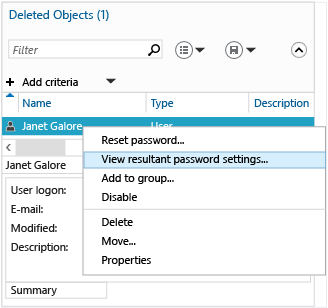
Examining the Properties of any user or group shows the Directly Associated Password Settings, which are the explicitly assigned FGPPs:
Screenshot che evidenzia la sezione delle impostazioni delle password associate direttamente.
L'assegnazione FGPP implicita non viene visualizzata qui. A tale scopo, è necessario usare l'opzione Visualizza impostazioni password risultante .
Uso del Visualizzatore della cronologia di Windows PowerShell del Centro di amministrazione di Active Directory
Windows PowerShell rappresenta la gestione di Windows del futuro. La sovrapposizione di strumenti grafici su un framework di automazione delle attività rende coerente ed efficiente la gestione dei sistemi distribuiti più complessi. Per sfruttare il potenziale offerto da Windows PowerShell e ottimizzare gli investimenti IT, è necessario comprenderne il funzionamento.
Il Centro di amministrazione di Active Directory ora offre la cronologia completa di tutti i cmdlet di Windows PowerShell eseguiti, con i relativi argomenti e valori. È possibile copiare la cronologia dei cmdlet altrove per esaminarli, modificarli e riutilizzarli. È possibile creare note sulle attività per isolare i risultati di Windows PowerShell per i comandi del Centro di amministrazione di Active Directory. È anche possibile filtrare la cronologia per trovare punti di interesse.
Lo scopo del Visualizzatore cronologia di Windows PowerShell del Centro di amministrazione di Active Directory è quello di apprendere tramite esperienza pratica.
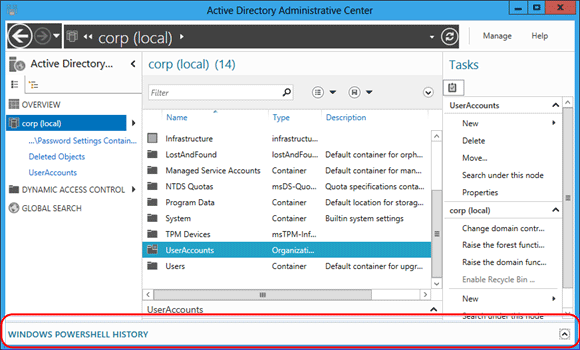
Selezionare la freccia per visualizzare il Visualizzatore cronologia di Windows PowerShell.
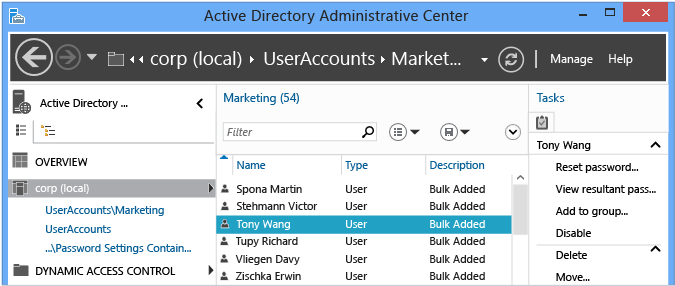
Creare quindi un utente o modificare l'appartenenza di un gruppo. Il visualizzatore della cronologia viene aggiornato continuamente con una visualizzazione compressa di ogni cmdlet eseguito dal Centro di amministrazione di Active Directory con gli argomenti specificati.
Espandere le righe a cui si è interessati per visualizzare tutti i valori forniti agli argomenti del cmdlet:
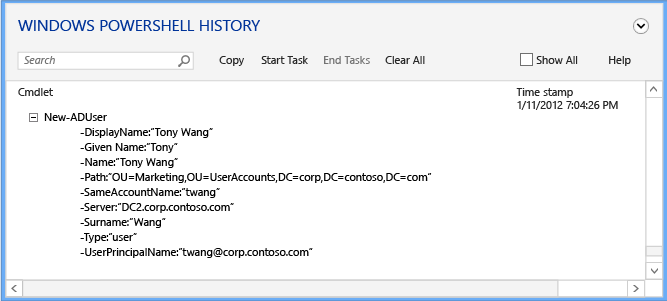
Select Start Task to create a manual notation before you use Active Directory Administrative Center to create, modify, or delete an object. Digitare cosa stavi facendo. When done with your change, select End Task. La nota attività raggruppa tutte le azioni eseguite in una nota collapible che è possibile usare per una migliore comprensione.
Ad esempio, per visualizzare i comandi di Windows PowerShell usati per modificare la password di un utente e rimuovere l'utente da un gruppo:
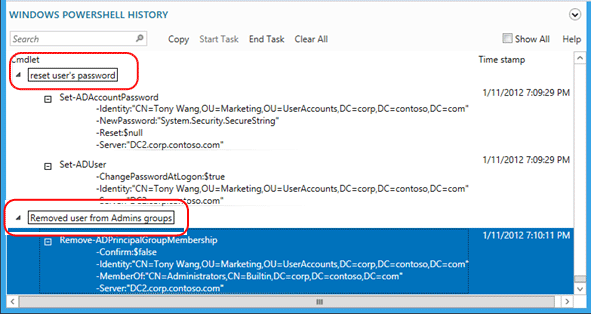
Selecting the Show All box also shows the Get-* verb Windows PowerShell cmdlets that only retrieve data.
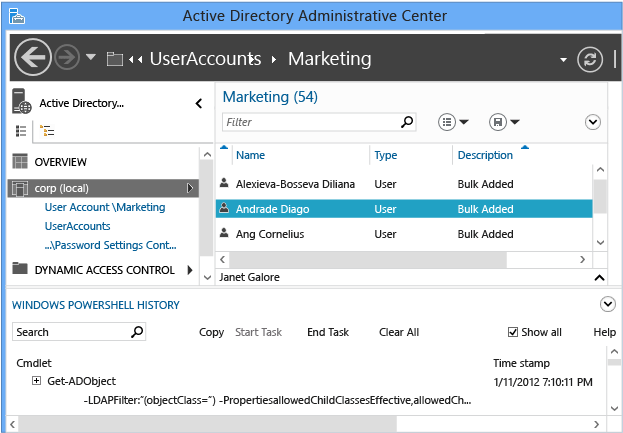
Il visualizzatore cronologia mostra i comandi letterali eseguiti dal Centro di amministrazione di Active Directory. È possibile notare che alcuni cmdlet sembrano essere eseguiti inutilmente. Ad esempio, è possibile creare un nuovo utente con:
New-ADUser
La progettazione del Centro di amministrazione di Active Directory richiedeva un utilizzo minimo del codice e la modularità. Di conseguenza, invece di un set di funzioni per la creazione dei nuovi utenti e di un altro set per la modifica degli utenti esistenti, esegue tutte le funzioni e le concatena con i cmdlet. Tenere presente questo concetto durante l'apprendimento di Windows PowerShell per Active Directory. Questa può anche essere considerata una tecnica di apprendimento che consente di visualizzare come è facile usare Windows PowerShell per completare un'attività.
Gestire domini diversi nel Centro di amministrazione di Active Directory
Quando si apre centro di amministrazione di Active Directory, il dominio a cui si è attualmente connessi in questo computer (dominio locale) viene visualizzato nel riquadro di spostamento centro di amministrazione di Active Directory (riquadro sinistro). A seconda dei diritti del set corrente di credenziali di accesso, è possibile visualizzare o gestire gli oggetti di Active Directory in questo dominio locale.
È anche possibile usare lo stesso set di credenziali di accesso e la stessa istanza del Centro di amministrazione di Active Directory per visualizzare o gestire oggetti di Active Directory in qualsiasi altro dominio della stessa foresta o un dominio in un'altra foresta con un trust stabilito con il dominio locale. Sono supportati sia i trust unidirezionali che quelli bidirezionali. Per completare questa procedura non è necessaria l'appartenenza ad alcun gruppo.
Note
Se esiste un trust unidirezionale tra il dominio A e il dominio B tramite cui gli utenti nel dominio A possono accedere alle risorse nel dominio B, ma gli utenti nel dominio B non possono accedere alle risorse nel dominio A, se si esegue il Centro di amministrazione di Active Directory nel computer in cui dominio A è il dominio locale, è possibile connettersi al dominio B con il set corrente di credenziali di accesso e nella stessa istanza del Centro di amministrazione di Active Directory.
Tuttavia, se si esegue centro di amministrazione di Active Directory nel computer in cui il dominio B è il dominio locale, non è possibile connettersi al dominio A con lo stesso set di credenziali nella stessa istanza del Centro di amministrazione di Active Directory.
Windows Server 2012: per gestire un dominio esterno nell'istanza selezionata del Centro di amministrazione di Active Directory usando il set corrente di credenziali di accesso
To open Active Directory Administrative Center, in Server Manager, select Tools, and then select Active Directory Administrative Center.
To open Add Navigation Nodes, select Manage, and then select Add Navigation Nodes.
In Aggiungi nodi di spostamento, selezionare Connetti ad altri domini.
In Connect to, type the name of the foreign domain that you want to manage (for example,
contoso.com), and then select OK.Dopo aver effettuato la connessione al dominio esterno, esplorare le colonne della finestra Aggiungi nodi di spostamento, selezionare il contenitore o i contenitori da aggiungere al riquadro di spostamento del Centro di amministrazione di Active Directory e quindi selezionare OK.
Windows Server 2008 R2: per gestire un dominio esterno nell'istanza selezionata del Centro di amministrazione di Active Directory usando il set corrente di credenziali di accesso
To open Active Directory Administrative Center, select Start, select Administrative Tools, and then select Active Directory Administrative Center.
Tip
Another way to open Active Directory Administrative Center is to select Start, select Run, and then type dsac.exe.
Aprire quindi Aggiungi nodi di spostamento, nella parte superiore della finestra Centro di amministrazione di Active Directory selezionare Aggiungi nodi di spostamento.
Tip
Un altro modo per aprire Aggiungi nodi di spostamento consiste nel fare clic con il pulsante destro del mouse in un punto qualsiasi dello spazio vuoto nel riquadro di spostamento del Centro di amministrazione di Active Directory e quindi scegliere Aggiungi nodi di spostamento.
In Aggiungi nodi di spostamento, selezionare Connetti ad altri domini.
In Connect to, type the name of the foreign domain that you want to manage (for example,
contoso.com), and then select OK.Dopo aver effettuato la connessione al dominio esterno, esplorare le colonne della finestra Aggiungi nodi di spostamento, selezionare il contenitore o i contenitori da aggiungere al riquadro di spostamento del Centro di amministrazione di Active Directory e quindi selezionare OK.
Gestire un dominio usando le credenziali di accesso diverse dal set corrente di credenziali di accesso
To open Active Directory Administrative Center at the command prompt, type the following command, and then select Enter:
runas /user:<domain\user> dsac
<domain\user> è il set di credenziali con cui si vuole aprire il Centro di amministrazione di Active Directory ed dsac è il nome file eseguibile del Centro di amministrazione di Active Directory.
Quando il Centro di amministrazione di Active Directory è aperto, passare al riquadro di spostamento per visualizzare o gestire il dominio di Active Directory.
Risoluzione dei problemi di gestione di Active Directory Domain Services
Troubleshooting options
Logging Options
Nel Centro di amministrazione di Active Directory è ora presente la registrazione incorporata come parte di un file di configurazione per il tracciamento. Creare/modificare il file seguente nella stessa cartella del file dsac.exe:
dsac.exe.config
Creare il contenuto seguente:
<appSettings>
<add key="DsacLogLevel" value="Verbose" />
</appSettings>
<system.diagnostics>
<trace autoflush="false" indentsize="4">
<listeners>
<add name="myListener"
type="System.Diagnostics.TextWriterTraceListener"
initializeData="dsac.trace.log" />
<remove name="Default" />
</listeners>
</trace>
</system.diagnostics>
The verbosity levels for DsacLogLevel are None, Error, Warning, Info, and Verbose. Il nome del file di output è configurabile e viene scritto nella stessa cartella del file dsac.exe. L'output può indicare di più sul funzionamento del Centro di amministrazione di Active Directory, sui controller di dominio contattati, sui comandi di Windows PowerShell eseguiti, sulle risposte e su altri dettagli.
For example, when you use the Info level, which returns all results except the trace-level verbosity:
DSAC.exe starts.
Logging starts.
Il controller di dominio viene richiesto di restituire informazioni iniziali sul dominio.
[12:42:49][TID 3][Info] Command Id, Action, Command, Time, Elapsed Time ms (output), Number objects (output) [12:42:49][TID 3][Info] 1, Invoke, Get-ADDomainController, 2012-04-16T12:42:49 [12:42:49][TID 3][Info] Get-ADDomainController-Discover:$null-DomainName:"CORP"-ForceDiscover:$null-Service:ADWS-Writable:$nullController di dominio DC1 ritornato dal dominio Corp.
PS Active Directory virtual drive caricato.
[12:42:49][TID 3][Info] 1, Output, Get-ADDomainController, 2012-04-16T12:42:49, 1 [12:42:49][TID 3][Info] Found the domain controller 'DC1' in the domain 'CORP'. [12:42:49][TID 3][Info] 2, Invoke, New-PSDrive, 2012-04-16T12:42:49 [12:42:49][TID 3][Info] New-PSDrive-Name:"ADDrive0"-PSProvider:"ActiveDirectory"-Root:""-Server:"dc1.corp.contoso.com" [12:42:49][TID 3][Info] 2, Output, New-PSDrive, 2012-04-16T12:42:49, 1 [12:42:49][TID 3][Info] 3, Invoke, Get-ADRootDSE, 2012-04-16T12:42:49Informazioni DSE della radice del dominio.
[12:42:49][TID 3][Info] Get-ADRootDSE -Server:"dc1.corp.contoso.com" [12:42:49][TID 3][Info] 3, Output, Get-ADRootDSE, 2012-04-16T12:42:49, 1 [12:42:49][TID 3][Info] 4, Invoke, Get-ADOptionalFeature, 2012-04-16T12:42:49Ottenere informazioni sul Cestino di Active Directory del dominio.
[12:42:49][TID 3][Info] Get-ADOptionalFeature -LDAPFilter:"(msDS-OptionalFeatureFlags=1)" -Server:"dc1.corp.contoso.com" [12:42:49][TID 3][Info] 4, Output, Get-ADOptionalFeature, 2012-04-16T12:42:49, 1 [12:42:49][TID 3][Info] 5, Invoke, Get-ADRootDSE, 2012-04-16T12:42:49 [12:42:49][TID 3][Info] Get-ADRootDSE -Server:"dc1.corp.contoso.com" [12:42:49][TID 3][Info] 5, Output, Get-ADRootDSE, 2012-04-16T12:42:49, 1 [12:42:49][TID 3][Info] 6, Invoke, Get-ADRootDSE, 2012-04-16T12:42:49 [12:42:49][TID 3][Info] Get-ADRootDSE -Server:"dc1.corp.contoso.com" [12:42:49][TID 3][Info] 6, Output, Get-ADRootDSE, 2012-04-16T12:42:49, 1 [12:42:49][TID 3][Info] 7, Invoke, Get-ADOptionalFeature, 2012-04-16T12:42:49 [12:42:49][TID 3][Info] Get-ADOptionalFeature -LDAPFilter:"(msDS-OptionalFeatureFlags=1)" -Server:"dc1.corp.contoso.com" [12:42:50][TID 3][Info] 7, Output, Get-ADOptionalFeature, 2012-04-16T12:42:50, 1 [12:42:50][TID 3][Info] 8, Invoke, Get-ADForest, 2012-04-16T12:42:50Ottiene la foresta Active Directory.
[12:42:50][TID 3][Info] Get-ADForest -Identity:"corp.contoso.com" -Server:"dc1.corp.contoso.com" [12:42:50][TID 3][Info] 8, Output, Get-ADForest, 2012-04-16T12:42:50, 1 [12:42:50][TID 3][Info] 9, Invoke, Get-ADObject, 2012-04-16T12:42:50Ottenere informazioni sullo schema per i tipi di crittografia supportati, FGPP e determinate informazioni utente.
[12:42:50][TID 3][Info] Get-ADObject -LDAPFilter:"(|(ldapdisplayname=msDS-PhoneticDisplayName)(ldapdisplayname=msDS-PhoneticCompanyName)(ldapdisplayname=msDS-PhoneticDepartment)(ldapdisplayname=msDS-PhoneticFirstName)(ldapdisplayname=msDS-PhoneticLastName)(ldapdisplayname=msDS-SupportedEncryptionTypes)(ldapdisplayname=msDS-PasswordSettingsPrecedence))" -Properties:lDAPDisplayName -ResultPageSize:"100" -ResultSetSize:$null -SearchBase:"CN=Schema,CN=Configuration,DC=corp,DC=contoso,DC=com" -SearchScope:"OneLevel" -Server:"dc1.corp.contoso.com" [12:42:50][TID 3][Info] 9, Output, Get-ADObject, 2012-04-16T12:42:50, 7 [12:42:50][TID 3][Info] 10, Invoke, Get-ADObject, 2012-04-16T12:42:50Recupero di tutte le informazioni dell'oggetto dominio per mostrarle all'amministratore che ha fatto clic sul vertice del dominio.
[12:42:50][TID 3][Info] Get-ADObject -IncludeDeletedObjects:$false -LDAPFilter:"(objectClass=*)" -Properties:allowedChildClassesEffective,allowedChildClasses,lastKnownParent,sAMAccountType,systemFlags,userAccountControl,displayName,description,whenChanged,location,managedBy,memberOf,primaryGroupID,objectSid,msDS-User-Account-Control-Computed,sAMAccountName,lastLogonTimestamp,lastLogoff,mail,accountExpires,msDS-PhoneticCompanyName,msDS-PhoneticDepartment,msDS-PhoneticDisplayName,msDS-PhoneticFirstName,msDS-PhoneticLastName,pwdLastSet,operatingSystem,operatingSystemServicePack,operatingSystemVersion,telephoneNumber,physicalDeliveryOfficeName,department,company,manager,dNSHostName,groupType,c,l,employeeID,givenName,sn,title,st,postalCode,managedBy,userPrincipalName,isDeleted,msDS-PasswordSettingsPrecedence -ResultPageSize:"100" -ResultSetSize:"20201" -SearchBase:"DC=corp,DC=contoso,DC=com" -SearchScope:"Base" -Server:"dc1.corp.contoso.com"
Setting the Verbose level also shows the .NET stacks for each function, but these don't include enough data to be useful except when you're troubleshooting after the dsac.exe suffers an access violation or crash. Le due cause probabili di questo problema sono le seguenti:
- I Servizi Web Active Directory non sono in esecuzione in alcun controller di dominio accessibile.
- Le comunicazioni di rete dal computer che esegue il Centro di amministrazione di Active Directory vengono bloccate ai Servizi Web di Active Directory.
Important
È disponibile anche una versione fuori banda del servizio denominata Gateway di gestione di Active Directory, che viene eseguita in Windows Server 2008 SP2 e Windows Server 2003 SP2.
I seguenti errori compaiono quando non sono disponibili istanze per il servizio Servizi Web Active Directory:
| Error | Operation |
|---|---|
| "Impossibile connettersi ad alcun dominio. Aggiornare la pagina o riprovare quando sarà disponibile una connessione." | Visualizzato all'avvio del Centro di amministrazione di Active Directory |
| Impossibile trovare un server disponibile nel dominio <nome dominio NetBIOS> che esegue Active Directory Web Services. | Visualizzato quando si tenta di selezionare un nodo di dominio nell'applicazione Centro di amministrazione di Active Directory |
Per risolvere questo problema, eseguire la procedura seguente:
Verificare che i Servizi Web di Active Directory siano avviati in almeno un controller di dominio nel dominio e preferibilmente in tutti i controller di dominio nella foresta. Assicurarsi che sia impostato per l'avvio automatico in tutti i controller di dominio.
Dal computer che esegue il Centro di amministrazione di Active Directory verificare che sia possibile individuare un server che esegue Servizi Web Active Directory eseguendo questi comandi NLTest.exe:
nltest /dsgetdc:<domain NetBIOS name> /ws /force nltest /dsgetdc:<domain fully qualified DNS name> /ws /forceSe questi test hanno esito negativo anche se Servizi Web Active Directory è in esecuzione, il problema riguarda la risoluzione dei nomi o LDAP e non Servizi Web Active Directory o centro di amministrazione di Active Directory. Questo test ha esito negativo e viene visualizzato l'errore "1355 0x54B ERROR_NO_SUCH_DOMAIN" se Active Directory Web Services non è in esecuzione in alcun controller di dominio, quindi verificare attentamente prima di trarre conclusioni.
Nel controller di dominio restituito da Nltest eseguire il dump dell'elenco delle porte di ascolto con questo comando:
Netstat -anob > ports.txtEsaminare il file ports.txt e verificare che il servizio Servizi Web Active Directory sia in ascolto sulla porta 9389. For example:
TCP 0.0.0.0:9389 0.0.0.0:0 LISTENING 1828 [Microsoft.ActiveDirectory.WebServices.exe] TCP [::]:9389 [::]:0 LISTENING 1828 [Microsoft.ActiveDirectory.WebServices.exe]Se il servizio è in ascolto, convalidare le regole di Windows Firewall e assicurarsi che consentano l'ingresso TCP 9389. Per impostazione predefinita, i controller di dominio abilitano la regola del firewall "Servizi Web Active Directory (TCP-in)." Se il servizio non è in ascolto, verificare di nuovo che sia in esecuzione su questo server e riavviarlo. Verificare che non vi siano altri processi già in ascolto sulla porta 9389.
Installare NetMon o un'altra utilità di acquisizione di rete nel computer che esegue il Centro di amministrazione di Active Directory e nel controller di dominio restituito da Nltest. Raccogliere acquisizioni di rete simultanee da entrambi i computer, dove avvii il Centro di amministrazione di Active Directory e vedi l'errore prima di arrestare le acquisizioni. Verificare che il client sia in grado di inviare e ricevere dal controller di dominio sulla porta TCP 9389. Se i pacchetti vengono inviati ma non arrivano mai o arrivano e il controller di dominio risponde ma non raggiungono mai il client, è probabile che sia presente un firewall tra i computer della rete che rilascia pacchetti su tale porta. Questo firewall può essere software o hardware e può far parte di software non Microsoft Endpoint Protection (antivirus).